Hogyan jelenítsük meg a felvételt az iOS 14 rendszeren
Ha rendelkezik iOS 14-es eszközzel, akkor valószínűleg ismeri az általa kínált funkciók sokaságát. Az egyik egy beépített képernyőrögzítő, amely gyakran nem található meg más modellekben. Ezért ha azt is szeretné tudni, hogyan kell képernyőfelvételt készíteni iPhone-on (iOS 14 rendszeren), akkor jó helyen jár. Ebben a gyors bejegyzésben elmondom, hogyan lehet képernyőfelvételt készíteni iOS 14 rendszeren a natív módszerrel és egy megbízható asztali alkalmazással. Kezdjük!
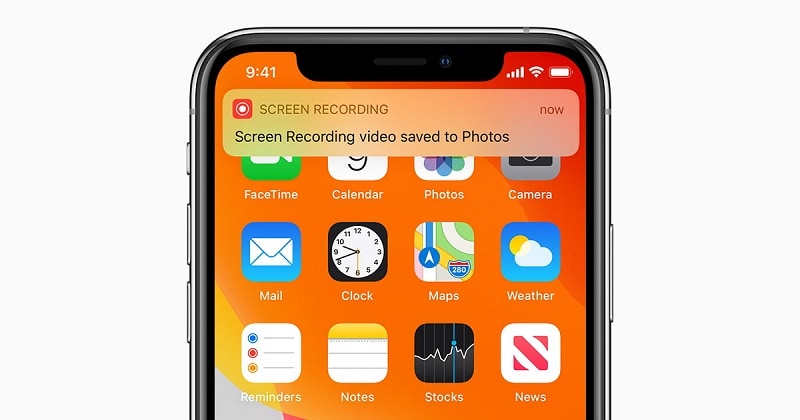
1. Hogyan készíthet képernyőfelvételt iOS rendszeren a beépített funkciójával?
Amikor megjelent az iOS 14, az Apple beépített képernyőrögzítő segédprogramot vezetett be különböző iPhone/iPad modellekhez. Ezért ahhoz, hogy megtanulja, hogyan készíthet képernyőrögzítést az iOS 14 rendszeren, meg kell győződnie arról, hogy az eszköz frissítve van. Ha nem, nyissa meg a Beállítások > Általános > Szoftverfrissítés menüpontot, és frissítse a legújabb iOS 14 verzióra.
Nagy! Ha az eszközön fut az iOS 14, kövesse ezeket a lépéseket, hogy megtudja, hogyan készíthet képernyőrögzítést iPhone/iOS 14 eszközön.
1. lépés: Adja hozzá a Képernyőfelvétel részt a Vezérlőközponthoz
Sokszor előfordulhat, hogy iOS-eszközének képernyőrögzítő eszköze nem szerepel a Vezérlőközpontban. Ne aggódjon, ezt egyszerűen kijavíthatja a Beállítások > Vezérlőközpont > Vezérlők testreszabása menüpontban. Az elérhető opciók listájából keresse meg a Képernyőfelvétel funkciót, és érintse meg a „+” ikont, hogy hozzáadja a Vezérlőközponthoz.
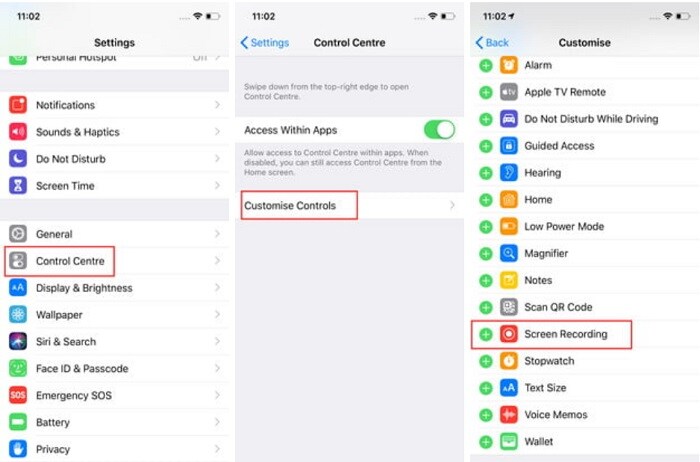
2. lépés: Rögzítse azonnal az iPhone képernyőjét
Ezt követően bármikor könnyedén hozzáférhet a képernyőrögzítőhöz iPhone-ján. Most, hogy rögzítse az eszköz képernyőjét, lépjen a Kezdőlapra, és húzza felfelé a képernyőt a Vezérlőközpont eléréséhez.
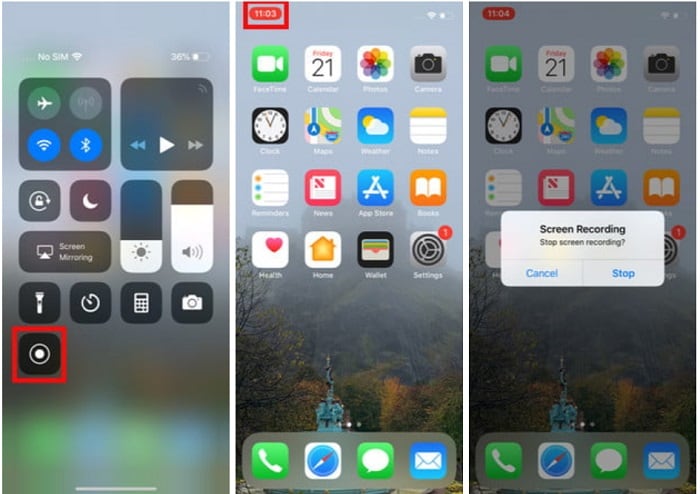
A Vezérlőközpontban elérhető opciók listájában keresse meg a Képernyőrögzítő ikont, és koppintson rá. Ez megjeleníti a visszaszámlálást, és automatikusan elkezdi rögzíteni a képernyőt. A tetején (állapotsoron) látható egy piros ikon, amely a felvétel állapotát jelzi.
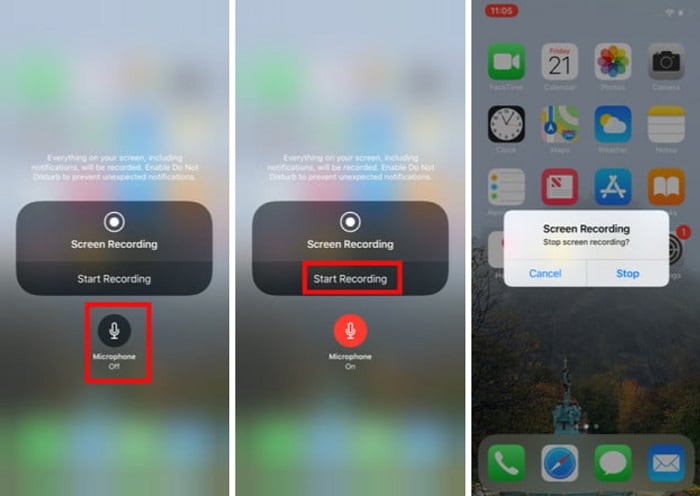
Ha integrálni szeretné a telefon mikrofonját, érintse meg hosszan a Képernyőrögzítő ikonját (3D Touch segítségével). Ekkor megjelenik egy mikrofonopció a képernyőn, amelyet megérinthet, hogy a hangbeszédet (vagy háttérzenét) belefoglalja a felvételbe.
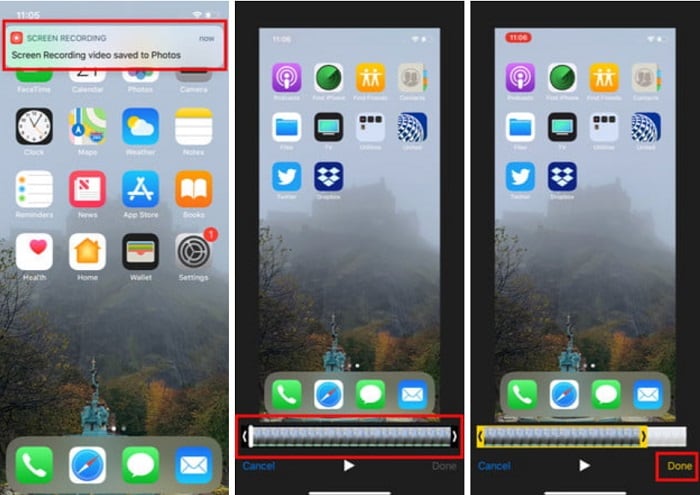
3. lépés: Mentse el és ossza meg a rögzített videót
Amikor befejezte a képernyő rögzítését, egyszerűen érintse meg a piros ikont felülről, majd ismét érintse meg a „Stop” gombot. Ezzel elmenti a rögzített videót az iPhone-jára. Most azonnal megérintheti a felül megjelenő ikont, vagy megnyithatja a Fotók alkalmazást a felvétel ellenőrzéséhez.
Ha szeretné, az iPhone beépített szerkesztési lehetőségével vághatja le a videót, mielőtt megosztaná másokkal.
Hogyan lehet képernyőfelvételt készíteni iOS 14 rendszeren számítógépen a MirrorGo segítségével?
Ha jobb képernyőrögzítési funkciókat keres iOS-eszközéhez, akkor megpróbálhatja Wondershare MirrorGo. Használatával könnyedén rögzítheti iPhone-ja képernyőjét különböző videofelbontásokban és formátumokban a számítógépén.
- A MirrorGo zökkenőmentes lehetőséget biztosít az iPhone és a számítógép vezeték nélküli csatlakoztatására.
- Egyetlen érintéssel könnyedén rögzítheti számítógépén a csatlakoztatott iOS-eszköz képernyőtevékenységét.
- Az alkalmazás lehetővé teszi a videó minőségének és felbontásának testreszabását is a felvételhez.
- Használható képernyőképek készítésére és iPhone-értesítések kezelésére is a számítógépen.
- Nem kell feltörni iPhone-ját a tükrözéshez, és az alkalmazás támogatja az összes főbb iPhone modellt (iOS 9 és újabb verziók).
Ezért, ha az eszközön iOS 9 vagy újabb verzió fut, akkor a Wondershare MirrorGo használható a képernyő rögzítésére. Ha meg szeretné tudni, hogyan kell képernyőfelvételt készíteni iPhone/iOS 14 eszközön, kövesse az alábbi lépéseket:
1. lépés: Indítsa el a Wondershare MirrorGo alkalmazást, és csatlakoztassa iPhone-ját
Először is telepítheti és elindíthatja a Wondershare MirrorGo-t a számítógépén. Miután elindította, csak válassza ki az „iOS” részt az üdvözlőképernyőn.

Most oldja fel iOS-eszköze zárolását, és győződjön meg arról, hogy az iPhone és a számítógép ugyanahhoz a WiFi hálózathoz csatlakozik. Menjen a kezdőlapjára, és húzza felfelé a képernyőt a Vezérlőközpont opcióinak megjelenítéséhez. Itt érintse meg a Képernyőtükrözés ikont, és válassza ki a MirrorGo-t a rendelkezésre álló lehetőségek közül az eszköz csatlakoztatásához.

2. lépés: Állítsa be a Képernyőrögzítési beállításokat
Egyszerűen várjon egy kicsit, mert az iPhone képernyője tükröződik és megjelenik a MirrorGo felületén.

A rögzítés megkezdése előtt azt javaslom, hogy látogassa meg a Beállítások> Képernyőképek és rögzítési beállításokat, és állítsa be a rögzített videók mentéséhez szükséges formátumot és helyet.
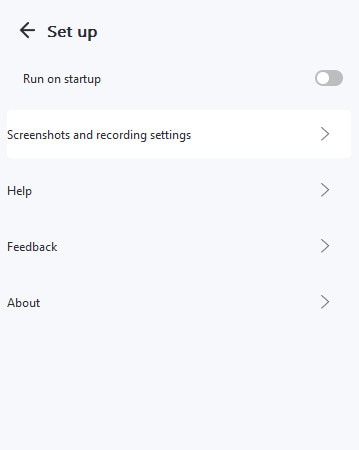
3. lépés: Kezdje el rögzíteni az iPhone képernyőjét
Ez az! Az iOS-eszköz képernyőjének rögzítéséhez nyissa meg a MirrorGo kezdőlapját, és kattintson a „Rögzítés” gombra az oldalsávon.
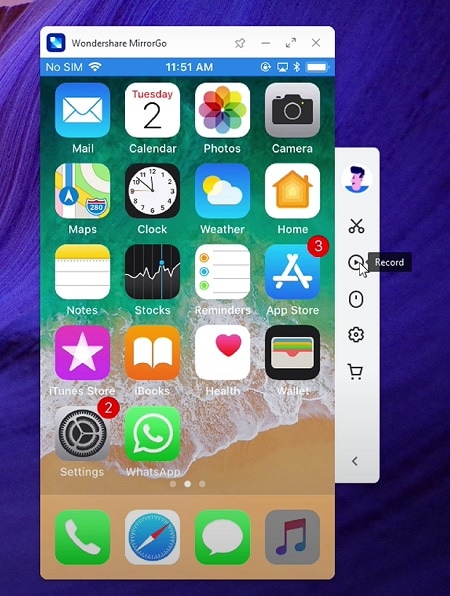
Ez megjelenít egy visszaszámlálást, és végül elkezdi rögzíteni az eszköz képernyőjét. Amikor le akarja állítani, csak kattintson ugyanarra a Felvétel opcióra az oldalsávon. Most a MirrorGo leállítja a felvételt, és elmenti a számítógépen a kijelölt helyre.
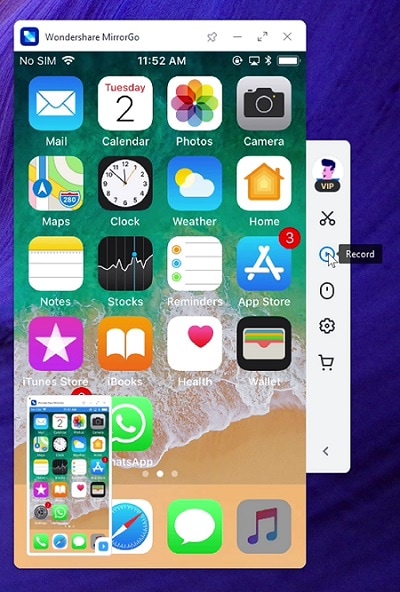
Nesze! Mostantól könnyedén rögzítheti iPhone-ja képernyőtevékenységét, ha követi ezeket a javaslatokat. Ideális esetben kipróbálhatja iPhone-ja beépített funkcióit, vagy használhat egy professzionális eszközt, például a Wondershare MirrorGo-t. Próbálja ki ezeket a technikákat, vagy ossza meg ezt az útmutatót másokkal, hogy megtanítsa nekik, hogyan készítsenek képernyőrögzítést iOS 14 rendszeren profi módon.
3. GYIK
- Hogyan lehet törölni a képernyőrögzítő videókat iOS rendszeren?
Csak lépjen az iPhone Fotók alkalmazásába, és keresse meg a Képernyőfelvétel mappát, amelybe az összes videót menti. Csak válassza ki a kívánt videót, és koppintson a kuka ikonra a törléshez.
- Miért nem működik az iOS 14 képernyőrögzítő?
A problémát bármely más eszközzel vagy alkalmazással kapcsolatos probléma okozhatja. Próbálja újraindítani az eszközt, és győződjön meg arról, hogy a képernyőrögzítési funkcióban nincs beállítva tartalom- és adatvédelmi korlátozás.
- Hogyan lehet rögzíteni az iPhone képernyőjét Mac-en?
A Mac felhasználók egyszerűen csatlakoztathatják iPhone-jukat a rendszerhez, majd elindíthatják rajta a QuickTime alkalmazást. Most lépjen a Fájl > Új felvétel lehetőségre, és válassza ki a csatlakoztatott iPhone-t forrásként a képernyő rögzítéséhez.
Legfrissebb cikkek